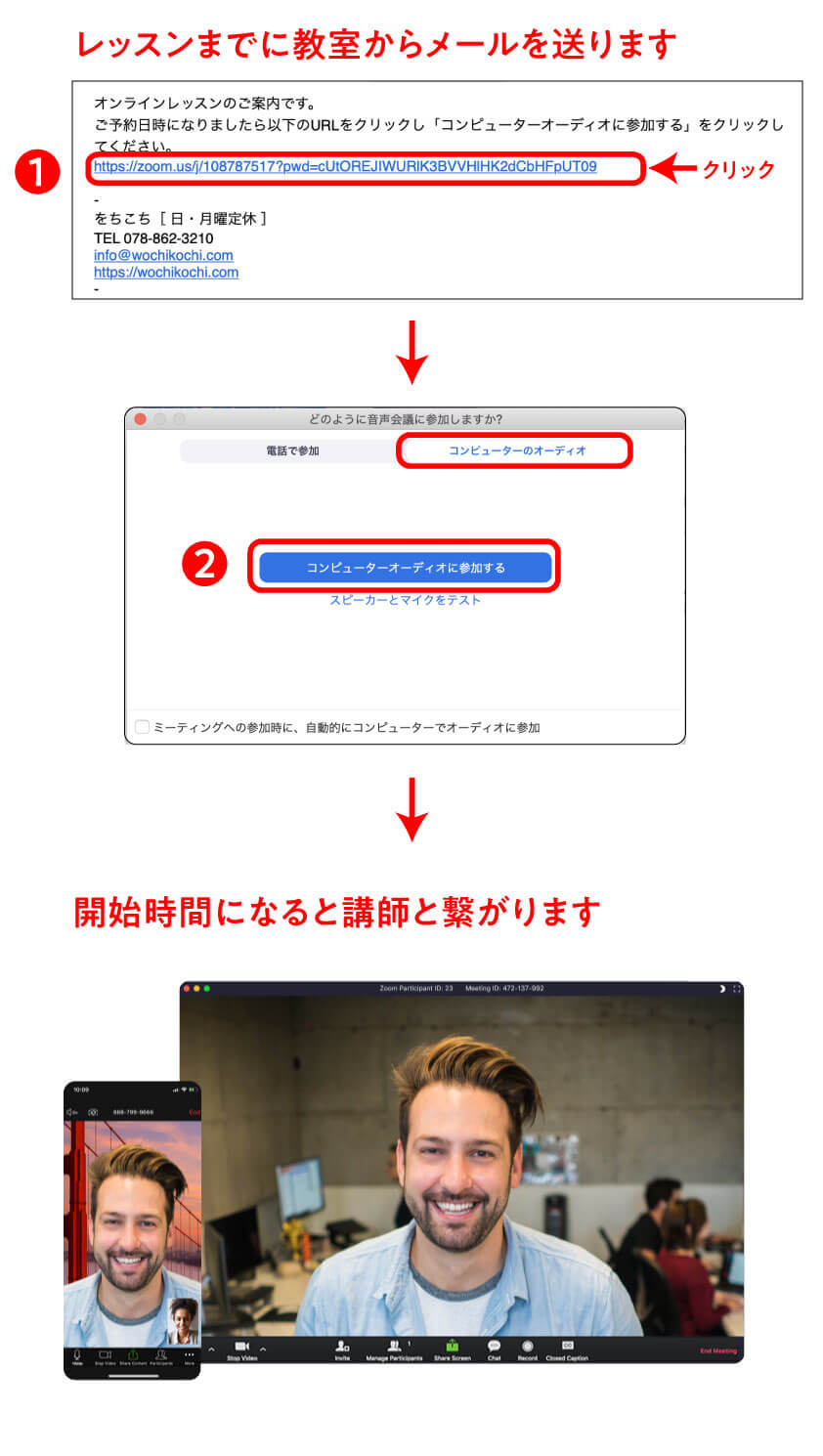オンラインレッスン受講方法
オンラインレッスンは新型肺炎を起因とする特例措置ですので既存の生徒様以外はご利用いただけません
- 予約時間に接続ができない場合は消化扱いとなります。
- 設定についてのご不明点やトラブルがあった場合にzoomヘルプページの閲覧、お問い合わせを行ってください
- インストールされる時期や使用するOSにより操作手順に若干の差異があります。
受講の準備からレッスンまでの流れ
STEP 1:受講の準備
- zoomのホームページ(https://zoom.us/)にアクセスします
- 「仕事用メールアドレス」にユーザー登録用のメールアドレスを入力
- 「サインアップ」をクリック
- 登録したメールアドレス宛にzoomからメールが届きます→メール内「アクティブなアカウント」をクリック
- 姓名、パスワード、パスワードの確認へ入力
- 「続ける」をクリック
- 「手順をスキップする」をクリック
- 「zoomミーティングを今すぐ開始」をクリックすると自動的にzoomアプリのダウンロードが開始します
- ダウンロードしたzoomをインストールします
インストール方法はご利用の端末、ブラウザにより異なります(画像はMacを例にしています) - 登録したメールアドレス、パスワードでサインインができることを確認してください
この時、前もってマイクのチェックをしておかれるとスムーズにレッスンを受講していただけます
無事サインインできればzoomを終了してください


STEP 2:レッスン受講
- レッスンまでに教室からメールを送ります
その中のリンクをクリックするとzoomの画面が開きます - 「コンピューターオーディオに参加する」をクリック
- 開始時刻になると講師とつながります